在本期的 “如何让 Windows 11 更烦人 ”中,微软为所有用户带来了新的开始菜单广告。KB5036980 是 Windows 11 版本 22H2 和 23H2 的最新非安全更新,它将应用程序 “推荐” 直接带到了 “开始” 菜单。现在,开始菜单上的推荐内容包括文件、最近安装的应用程序、提示和广告。幸运的是,你可以将其关闭。
微软对这一变化的描述如下:
新功能!开始 “菜单” 的 “推荐” 部分将显示一些 Microsoft Store 应用程序。这些应用程序来自一小批精心策划的开发者。这将帮助你发现一些可用的优秀应用程序。
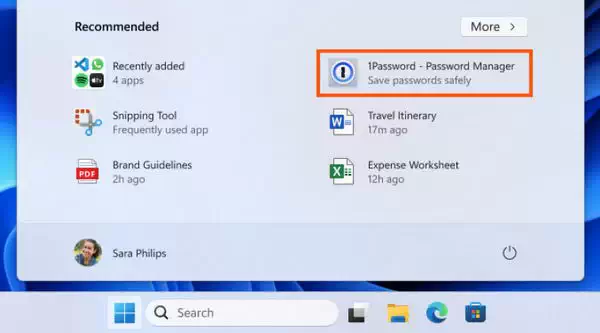
在 Windows 11 版本 22621.3527 和 22631.3527 中,您可以在 “设置” 应用中关闭新的 “开始” 菜单应用广告:
- 按 Win + I 打开 “设置 ”应用,或使用其他方法启动它。
- 转到 个性化 > 开始。
- 切换关闭 “显示提示、快捷方式、新应用等推荐” 选项。
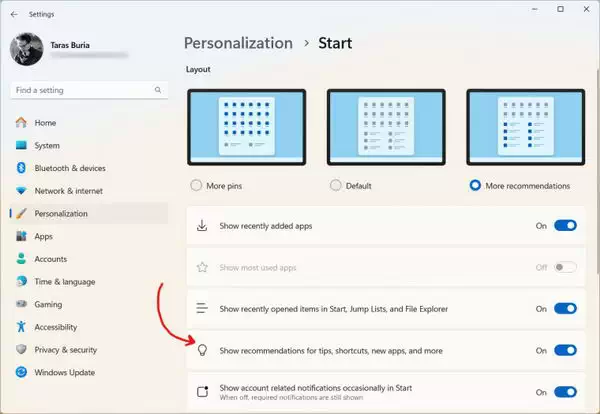
令人遗憾的是,微软应用商店的 “推荐 ”并不是 Windows 11 PC 即将出现的唯一有问题的变化。Build版22635.3500(目前可在测试版频道下载)引入了新的 “账户管理器”,用 Microsoft 365 广告取代了 “注销”、“更改用户” 和 “锁定” 等按钮。现在,要注销你的个人资料,你必须先见证你的订阅,打开一个新的子菜单,然后才能按 “注销”。
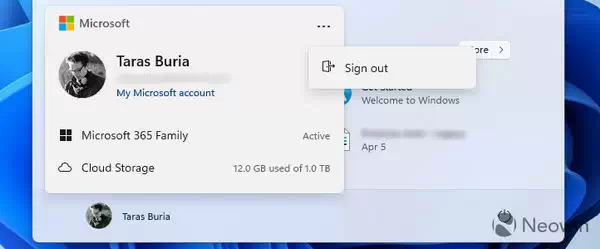
微软很快就为所有用户带来了 “开始” 菜单广告(它们将作为 2024 年 5 月 “星期二补丁” 更新的一部分),因此预计新的 “账户管理器” 也将很快出现。
你也可以使用第三方 “开始” 菜单替代程序或调整程序来处理所有这些 “更新”。只要记住,其中一些很可能很快就会停止工作。


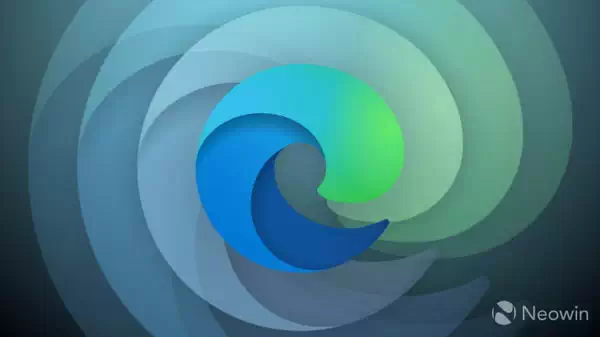
![Windows 11 22H2 / 23H2 预览版 KB5040527 补丁下载 [附更新说明]](https://www.pcsofter.com/wp-content/uploads/2024/07/2024072609581084.webp)


![[WIN] VirtualBox 7.1.0 Beta 1](https://www.pcsofter.com/wp-content/uploads/2018/05/2023011010064255.jpg)






